Prestigio MultiPhone 4044 DUO: 2. Приступая к работе
2. Приступая к работе: Prestigio MultiPhone 4044 DUO
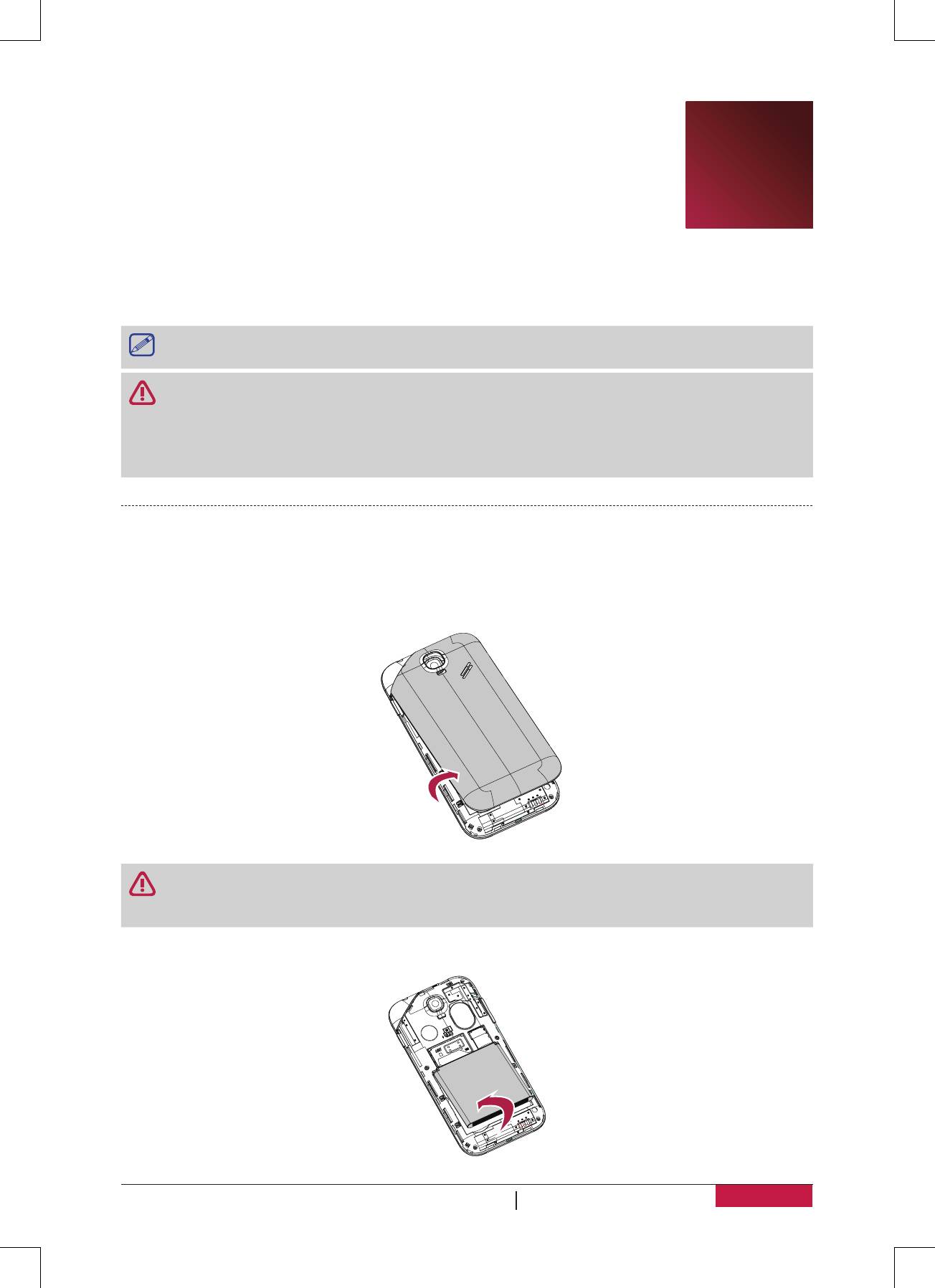
2
Руководство Пользователя MultiPhone PAP4044 DUO
2. Приступая к работе
Поздравляем Вас с приобретением и добро пожаловать в Prestigio.
2
Чтобы получить максимальную пользу Вашего продукта и наслаждаться
всем, Prestigio предлогает, посетить страницу:
http://www.prestigio.com/catalogue/MultiPhones
Больше информации о Вашем продукте, доступно:
http://www.prestigio.com/support
Пожалуйста, прочтите "MULTIPHONE уведомления о правах и безопасности" на Ваш
продукт перед использованием.
• Не закрывайте области антенны руками или другими предметами. Это может
вызвать проблемы с подключением или разрядить батарею.
• Не допускайте попадания воды на сенсорный экран. Сенсорный экран может
неправильно функционировать в условиях повышенной влажности или при контакте
с водой.
Установка SIM карты
Выполните следующие действия, чтобы вставить SIM-карту. Не забудьте выключить
мобильный телефон перед снятием задней крышки.
1. Крепко держите Ваш MultiPhone. Пальцем, снимите заднюю крышку.
• Будьте осторожны, чтобы не поранить пальцы при снятии задней крышки.
• Не изгибайте или не скручивайте заднюю крышку чрезмерно. Это может повредить
покрытие.
2. Большим или указательным пальцем, извлеките аккумулятор из отсека для батареи.
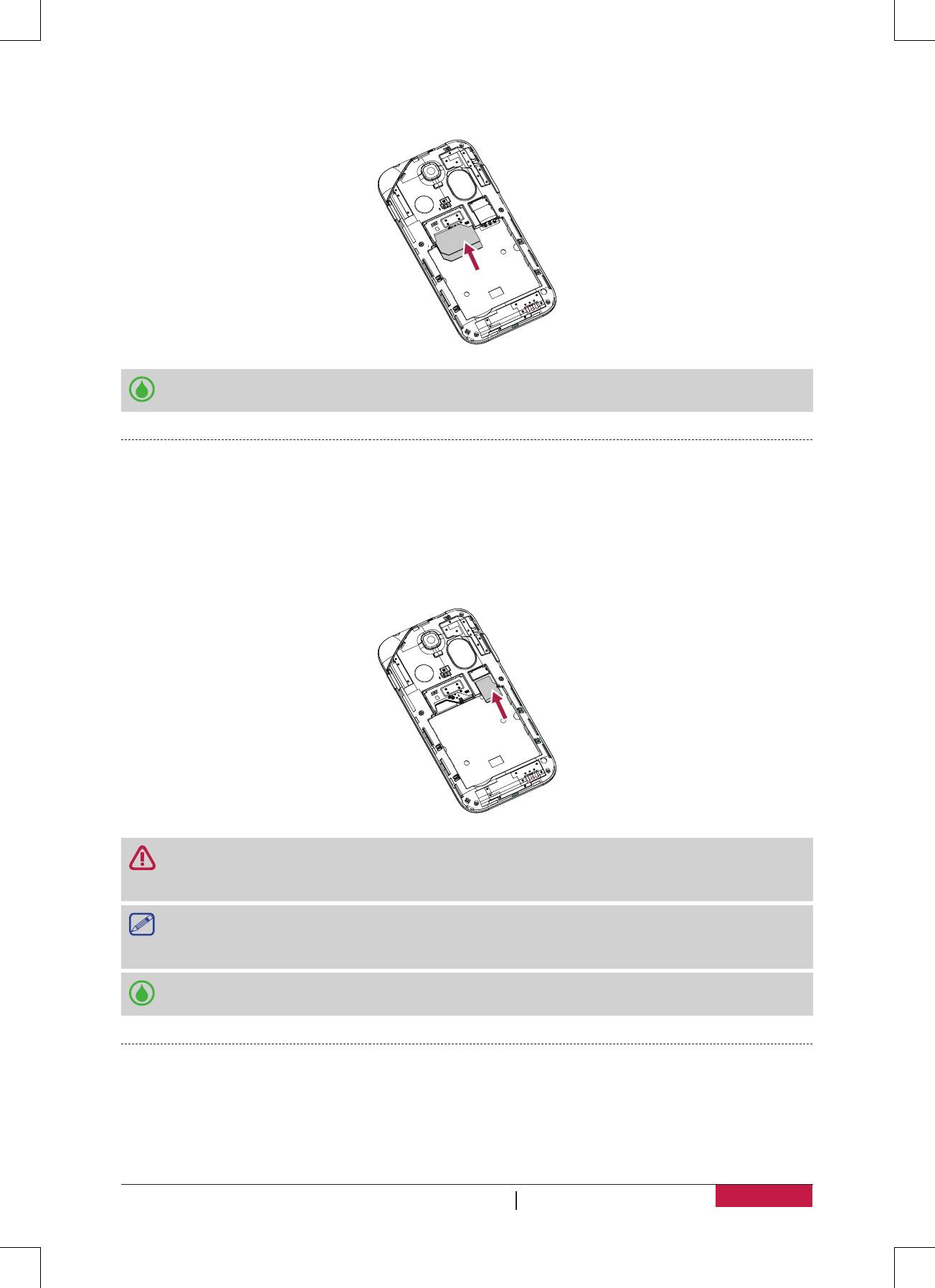
3
Руководство Пользователя MultiPhone PAP4044 DUO
3. SIM-карты золотыми контактами вниз, и скошенным углом обращенным наружу, вставьте
до упора в слот для карт SIM. Вставьте SIM-карту, пока она не защелкнется в слоте.
Извлечение SIM-карт: Нажмите на SIM-карту, чтобы извлечь ее из слота, и достаньте
ее.
Установка карты памяти
Вы можете расширить память телефона и хранить больше дополнительных файлов
мультимедиа, добавив карту Micro-SD. В зависимости от производителя карт памяти и типа,
некоторые карты памяти могут быть несовместимы с Вашим устройством.
1. Вставьте карту памяти с позолоченными контактами вниз.
2. Вставьте карту памяти в гнездо, пока она не зафиксируется на месте.
Некоторые карты памяти могут быть не полностью совместимыми с устройством.
Использование несовместимой карты может повредить устройство или карту памяти,
или повредить данные, хранившиеся на ней.
• Частая запись и стирание данных сокращают продолжительность жизни карт памяти.
• При установке карты памяти в устройство, каталог файлов на карте памяти
появляется в Файловый менеджер > SD карта.
Извлечение карты памяти: нажмите на карту памяти, пока она не выйдет из
устройства, а затем вытащите её.
Установка батареи
Вставьте батарею ( представленными медными контактами сначала) в батарейный отсек.
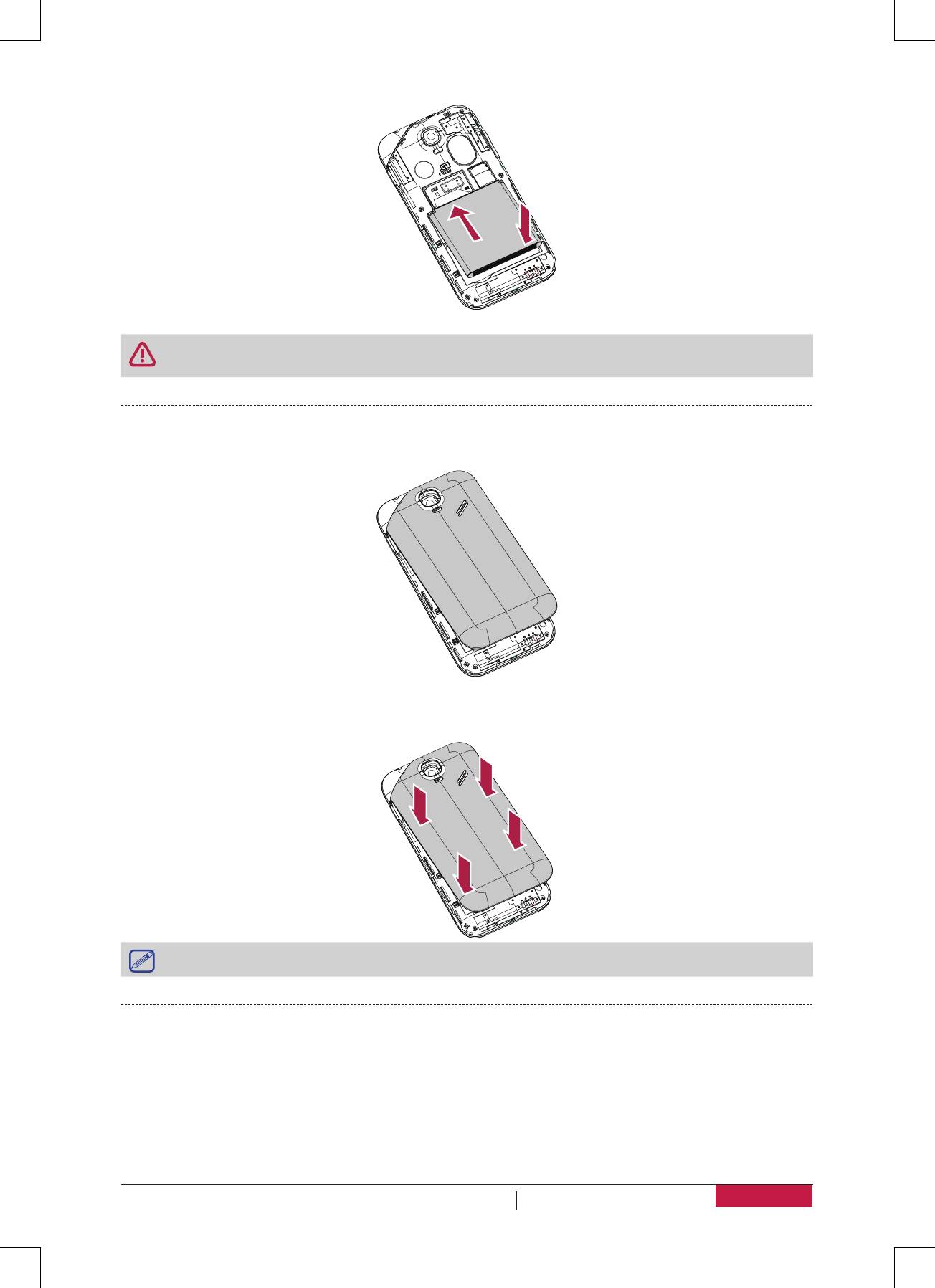
4
Руководство Пользователя MultiPhone PAP4044 DUO
Пожалуйста, используйте только оригинальные батареи, которая входит в коробку или
аналоги, которые мы рекомендуем.
Замена задней крышки
1. Выровняйте заднюю крышку на верхней части Вашего телефона.
2. Нажмите с боков и нижней части задней крышки на Вашем телефоне, чтобы
зафиксировать крышку на месте.
Вы услышите щелчок, когда задняя крышка фиксируется на месте.
Включение Вашего телефона
Нажмите и удерживайте кнопку питания в течение нескольких секунд, чтобы включить Ваш
телефон.
1. При включении устройства в первый раз, следуйте инструкциям на экране, чтобы
настроить устройство.
2. После загрузки телефона, на экране появится мастер установки Prestigio. Он предлагает
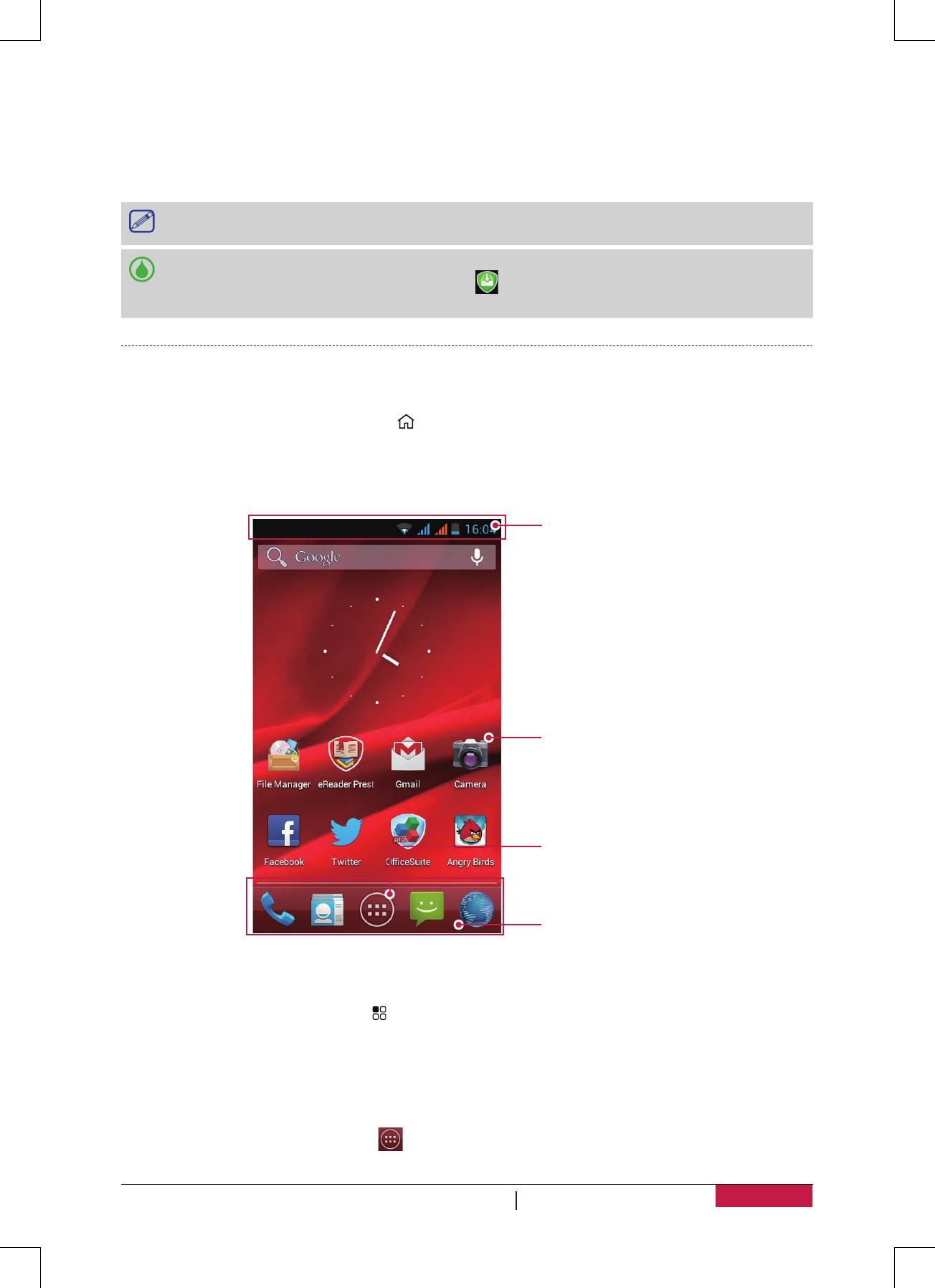
5
Руководство Пользователя MultiPhone PAP4044 DUO
Вам несколько приложений сторонних разработчиков, коснитесь приложений, которые
Вы хотите установить на свой телефон. Следуйте инструкциям на экране для установки
приложений.
3. Это может занять некоторое время для Вашего телефона для установки приложений.
Чтобы выключить телефон, нажмите и удерживайте кнопку питания, а затем нажмите
Отключить питание на всплывающем окне.
Если Вы не устанавливаете приложений, предоставленные мастером установки
Prestigio в первый раз, Вы можете нажать
на главном экране для установки
приложений в следующий раз.
Домашний экран
Ваш Начальный экран является отправной точкой для доступа ко всем функциям телефона.
Главный экран может иметь несколько панелей. Для просмотра других панелей, проведите
пальцем влево или вправо. Нажмите чтобы вернуться к центральному Домашнему
экрану. Вы можете добавить свои любимые приложения, ярлыки, папки и виджеты, чтобы
они всегда были доступны по простому прикосновению. Домашний экран Вашего телефона
состоит из следующих областей:
Строка состояния
Приложения
и виджеты
Нажмите для входа
в меню опций
Ярлык
Установка обоев
Выберите свою любимую фотографию как Ваши Домашние обои. Выберите из доступных
обоев или используйте любую фотографию, которую Вы сделали с помощью камеры.
1. На домашнем экране нажмите > Обои.
2. Выберите одно из следующих: Галерея, Живые обои или обои.
3. Выберите изображение и нажмите Установить обои. Или, выберите изображение,
измените его размеры , перетаскивая фрейм, и затем нажмите Обрезать.
Добавить значок приложения на главный экран
1. На Домашнем экране, нажмите чтобы открыть меню опций.
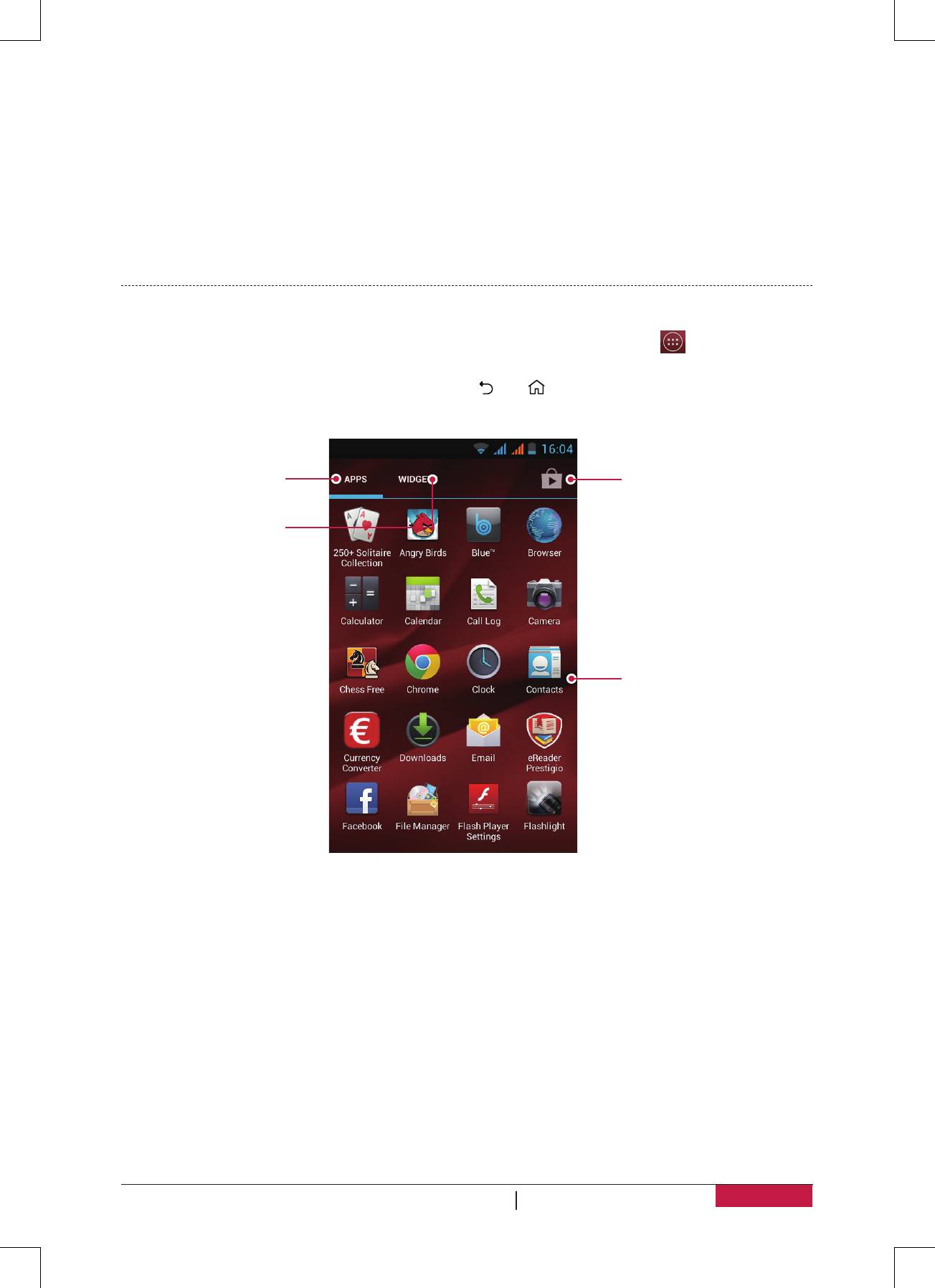
6
Руководство Пользователя MultiPhone PAP4044 DUO
2. Нажмите и удерживайте значок приложения.
3. Перетащите его в панель предварительного просмотра.
Удаления элемента на главном экране
1. Нажмите и удерживайте элемент для удаления.
2. Опция Удалить появится в верхней части Домашнего экрана.
3. Перетащите элемент к опции Удалить.
4. Когда опция Удалить покраснеет, отпустите элемент.
Меню опций
Все Ваши иконки приложений могут быть найдены в меню опций. Вы также можете найти
все виджеты приложений в меню опций. На Домашнем экране нажмите
чтобы открыть
меню опций. Меню опций может иметь несколько панелей. Для просмотра других панелей,
проведите пальцем влево или вправо. Нажмите или для возвращения на Домашний
экран. Меню опций телефона состоит из следующих областей:
Вкладка
Нажмите, чтобы
Приложения
войти в магазин
приложений
Вкладка
Виджеты
Приложения





